FastStone Capture电脑版是一款非常好用的屏幕截图软件,这款软件的功能非常的强大,用户能够利用这款软件轻松捕获BMP,GIF,JPEG等众多格式的图片,并且里面还贴心的为用户提供了屏幕录像功能,用户能够利用这款软件轻松的录制精彩的瞬间,感兴趣或者有需要的小伙伴就快来kk网站下载体验一下吧。
FastStone Capture常见问题
FastStone Capture 如何截取网页长图
选择功能
双击打开软件,并选择界面当中“捕捉滚动窗口”功能选项;
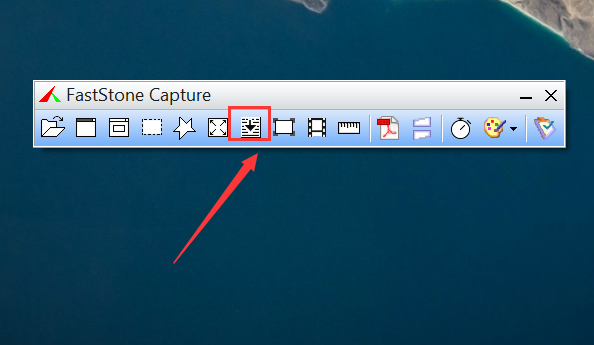
开始截图
按住“CTRL”键来选择你要截图大小和区域,然后就会出现一个红色的框框,我们点击向下的滚动条;
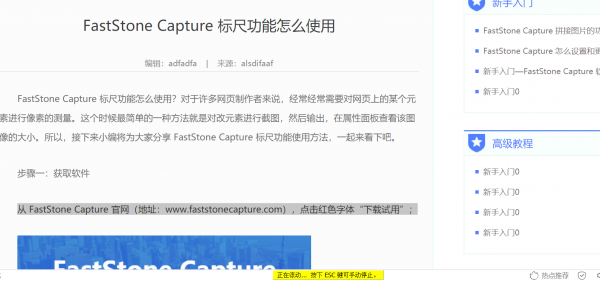
截图完成
截图完成之后,点击“ESC”按钮即可停止截取网页长图,并一键保存哦。
FastStone Capture 放大镜功能如何使用
当前,FastStone Capture 放大镜功能主要有以下三类:
一、点击软件主界面中的“设置”功能,并点击“屏幕放大镜”,即可实现当前屏幕点击内容的放大;
原始界面:
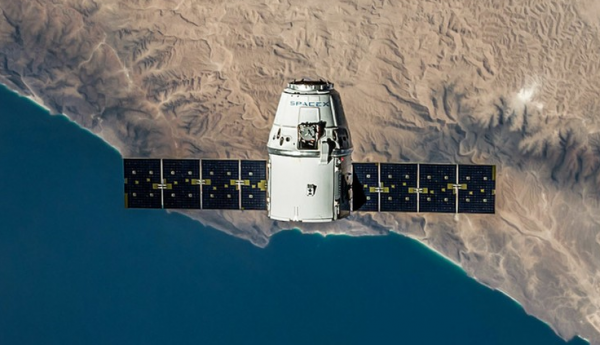
放大后:

二、点击“打开软件”在编辑窗口中,有针对截图放大、缩小功能,显示比例设置功能;
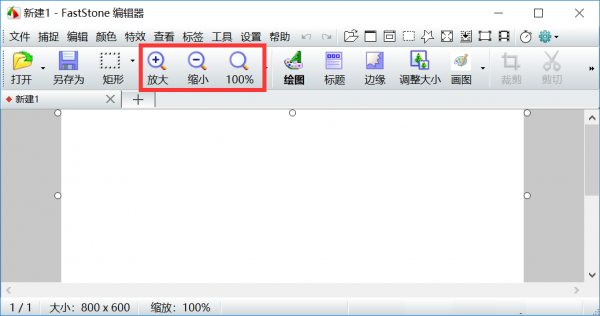
三、点击“打开软件”在编辑窗口中,截图聚光灯展示、重点突出功能;
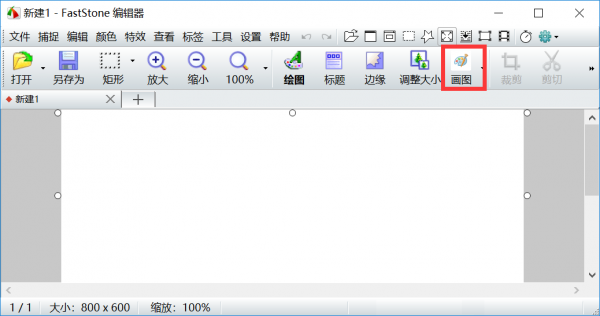
以上便是kk下载给大家介绍的FastStone Capture超好用的截图软件!
FastStone Capture功能介绍
取色器
现在网上各式各样的取色器应该不少了,包括之前一直用的蓝色经典推荐的ColorSPY , Firefox 下还有一个专门的取色器扩展ColorZilla ,这些都是很好的软件。
屏幕放大镜
这确实是一个不错的功能,特别是现在我们已经习惯用DIV 来对页面定位,DIV 之间的对齐不像 表 格那样容易控制,有时为了调整几个象素的偏差,不得不对着屏幕盯很久。
屏幕录像机
屏幕录像机功能可以录制屏幕动作,将窗口/对象、矩形区域或全屏区域的屏幕录制为高清晰 WMV 视频。
截屏
包括了全屏截取,当前活动窗口截取,截取选定区域,多边形截取和截取滚动页面等,基本上常用的都有了。
图像浏览/ 编辑
FastStone Capture (FSCapture) 还包括快速浏览/ 编辑图像的功能,可以点击主窗口的“ 打开” 图标快速打开一幅图片,进行简单的缩放、裁切、旋转、加文字等轻量级的操作。
FastStone Capture软件特点
【截长图,方便快捷】
图文并茂没有图?深度好文图片渣?汇报展示效果糊?当务之急,使用 FastStone Capture,集图像捕捉、编辑、调整于一身。清晰大图,即刻生成。
【屏幕录制,流畅不卡顿】
录制工具太复杂?录制效果不清晰?录完发现有卡顿?使用 FastStone Capture,软件操作、课件制作、网络教学、游戏录制轻松上手,操作简单画质优。
【清晰大图,即刻生成】
效果展示内容太多?表格文档明细太长?其他工具截图不完整?隐私区域不能展示? 使用 FastStone Capture,对指定区域进行滚动截图,点到为止,想截哪里截哪里。
FastStone Capture中文版更新日志:
1.优化内容
2.细节更出众,bug去无踪


 FastStone Capture(截图工具) v9.7中文绿色版v44M
FastStone Capture(截图工具) v9.7中文绿色版v44M FastStone Capture v9.7绿色免激活版3M
FastStone Capture v9.7绿色免激活版3M FastStone Capture(截图软件) v9.8绿色破解版7.4M
FastStone Capture(截图软件) v9.8绿色破解版7.4M FastStone Capture(屏幕截图软件) v10.1 中文破解版4.31MB
FastStone Capture(屏幕截图软件) v10.1 中文破解版4.31MB FastStone Capture(万能截图软件) v10.1 中文绿色版2.85MB
FastStone Capture(万能截图软件) v10.1 中文绿色版2.85MB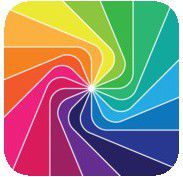 滚动截图(FastStone) v9.7中文破解版2.8MB
滚动截图(FastStone) v9.7中文破解版2.8MB FastStone Capture正式版中文破解版 v10.27.62MB
FastStone Capture正式版中文破解版 v10.27.62MB FastStone Capture最小截图工具 v10.4 简体中文绿色特别版6.30MB
FastStone Capture最小截图工具 v10.4 简体中文绿色特别版6.30MB FastStone Captur(截图软件) v9.87.4MB
FastStone Captur(截图软件) v9.87.4MB